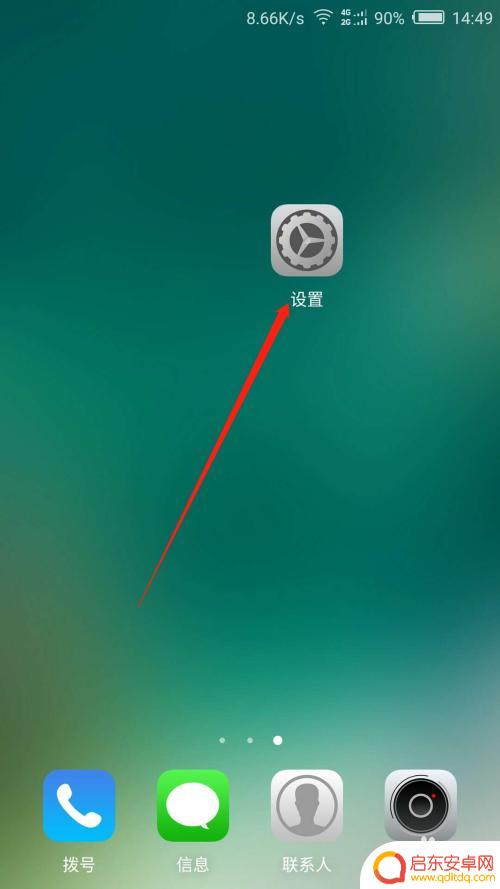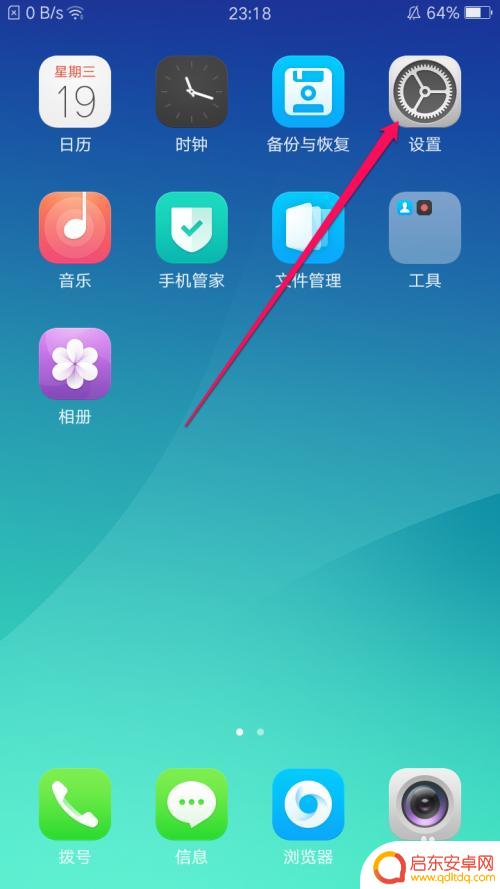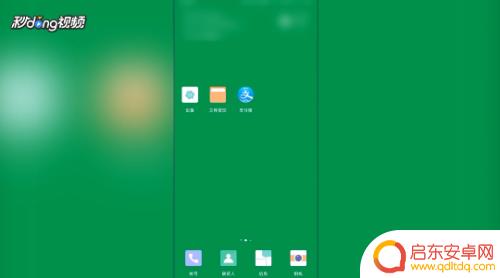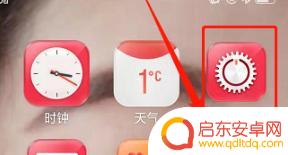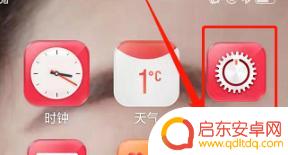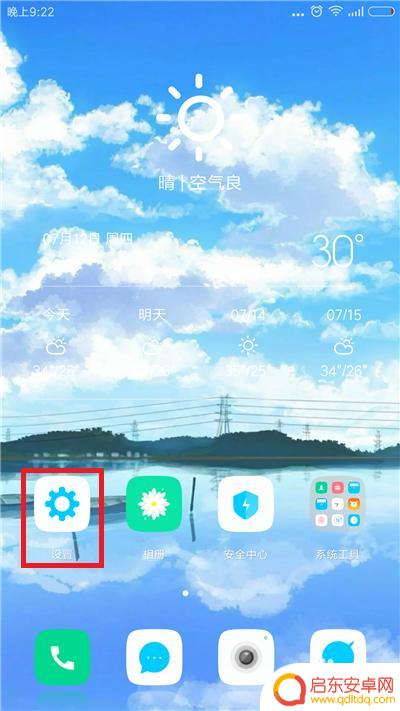手机如何设置录屏时间 怎样让手机录屏时间变长
在如今智能手机已经成为人们生活中不可或缺的工具之一的情况下,手机录屏功能也逐渐受到用户的关注和需求,很多用户在使用手机录屏功能时都会遇到一个共同的问题——录屏时间太短。如何设置手机的录屏时间?又该如何让手机录屏时间变得更长呢?接下来我们就来探讨一下这些问题。
怎样让手机录屏时间变长
操作方法:
1.打开手机,解锁手机桌面,进入手机桌面应用后,点击手机桌面应用中的设置,进入手机的设置页面。
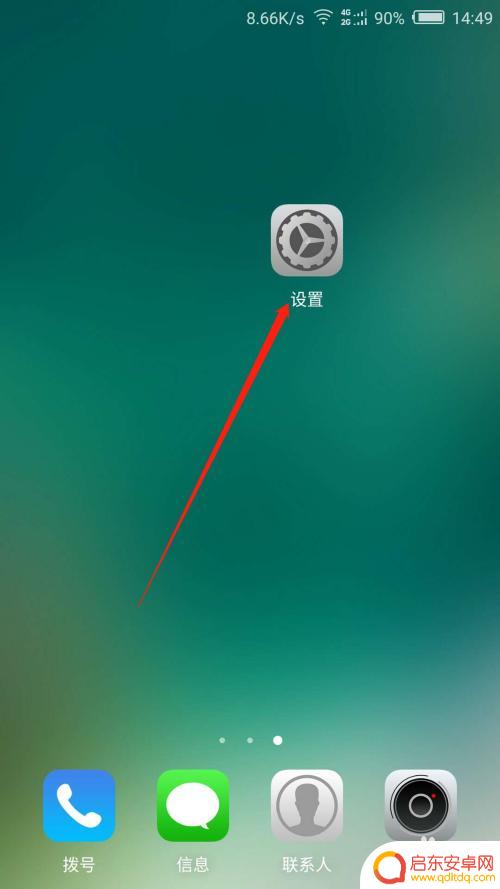
2.进入手机的设置页面后,点击如下图所指位置的超级截图,进入手机的超级截图设置页面。
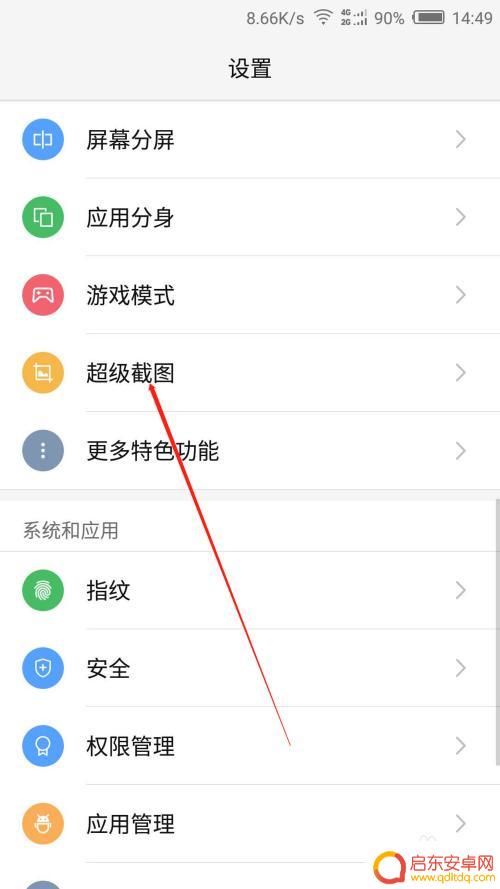
3.进入超级截图设置页面后,我们可以看到在录屏质量一栏后方显示的是小视频。点击录屏质量一栏,页面下方显示当前选中的小视频可录制2分钟。
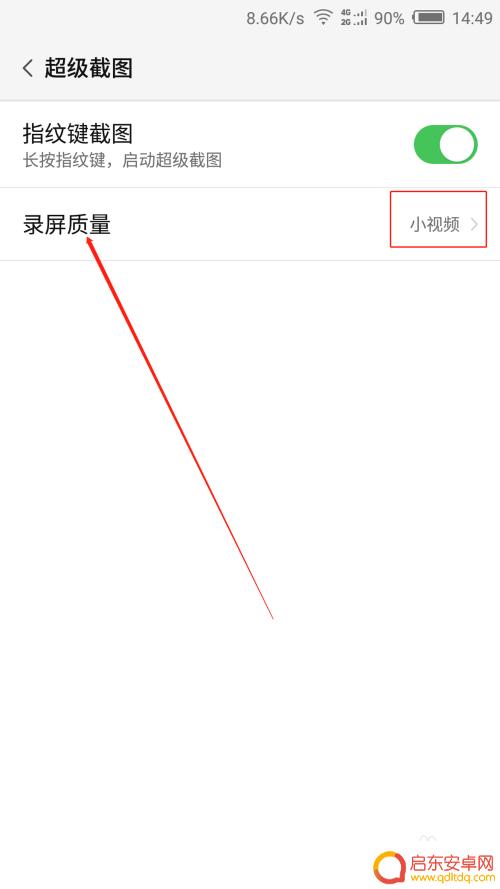
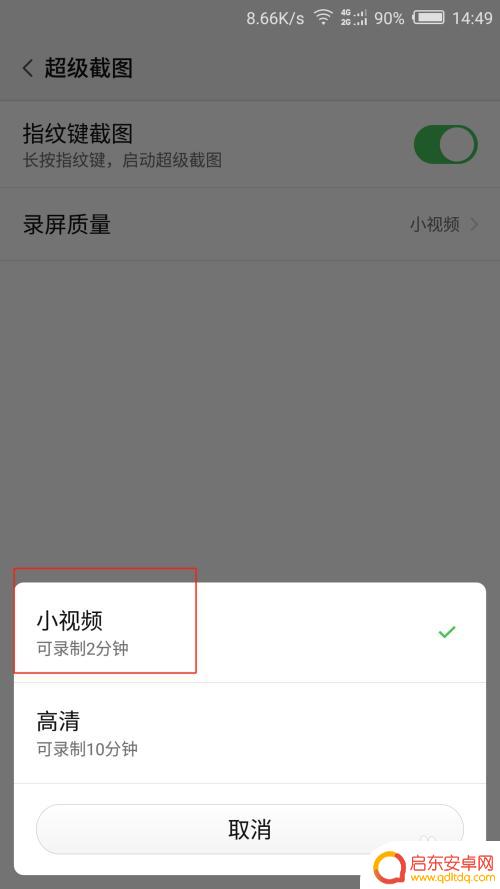
4.想要增长录屏的录制时间,点击下方的高清可录制十分钟。选中后,在录屏质量一栏后方显示高清,这样录屏时就可以录制10分钟了。
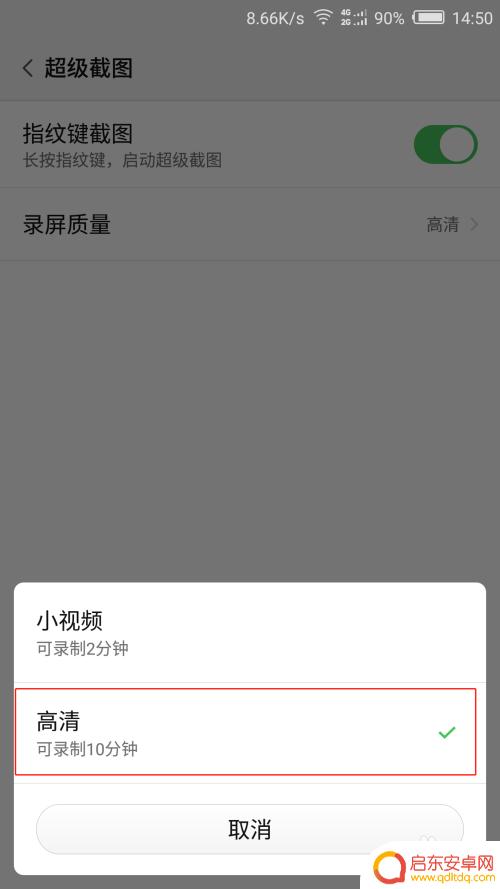
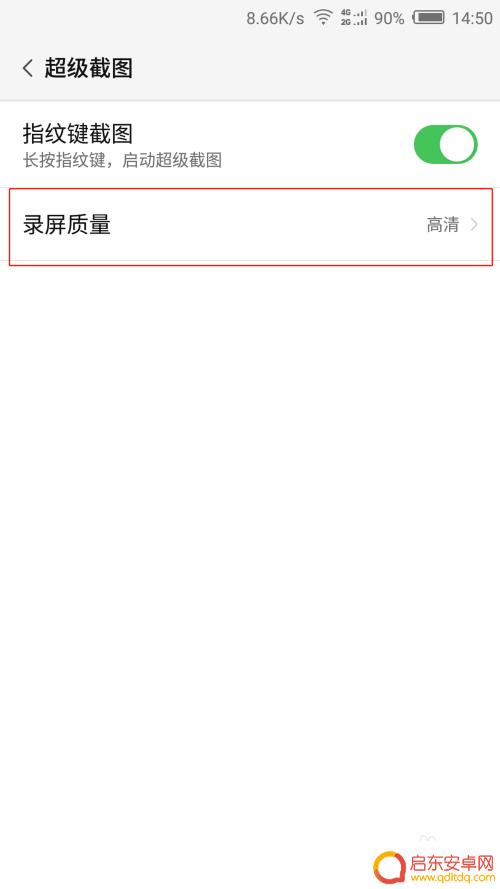
5.如果我们需要用指纹启动超级截图的录屏功能,需要在设置页面点击指纹,通过指纹识别,进入指纹设置页面。
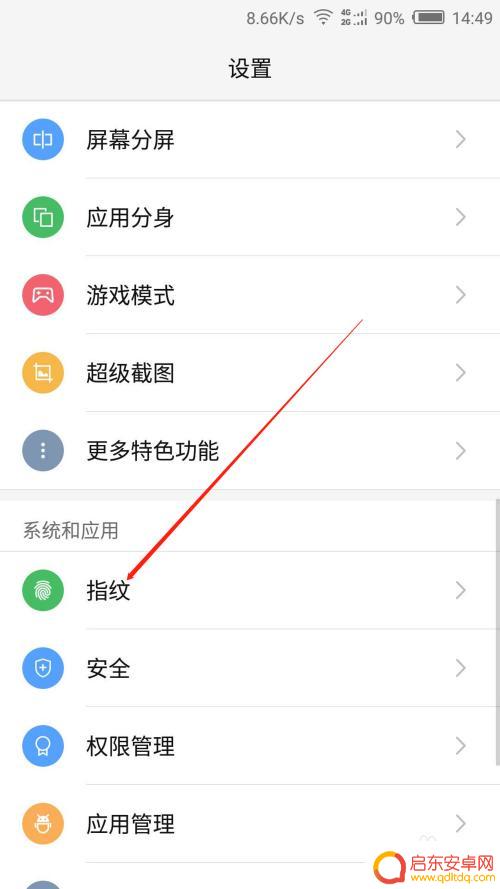
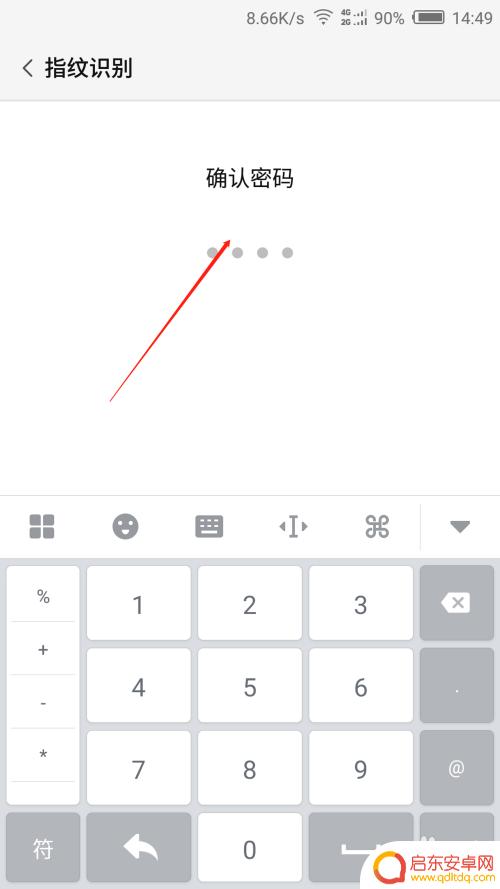
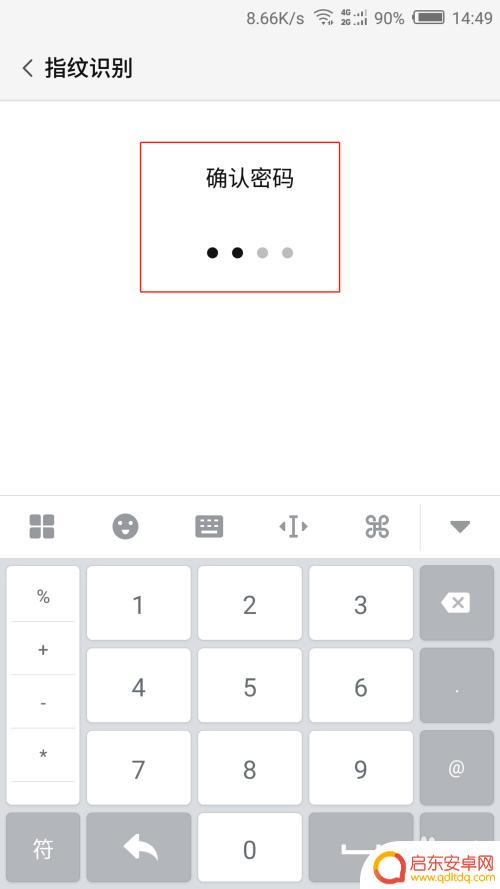
6.在指纹设置页面,点击超级截图。进入超级截图页面后,点击指纹键截图一栏后方的开关按钮,开启指纹截屏功能后,就可以指纹启动超级截屏来录屏了。
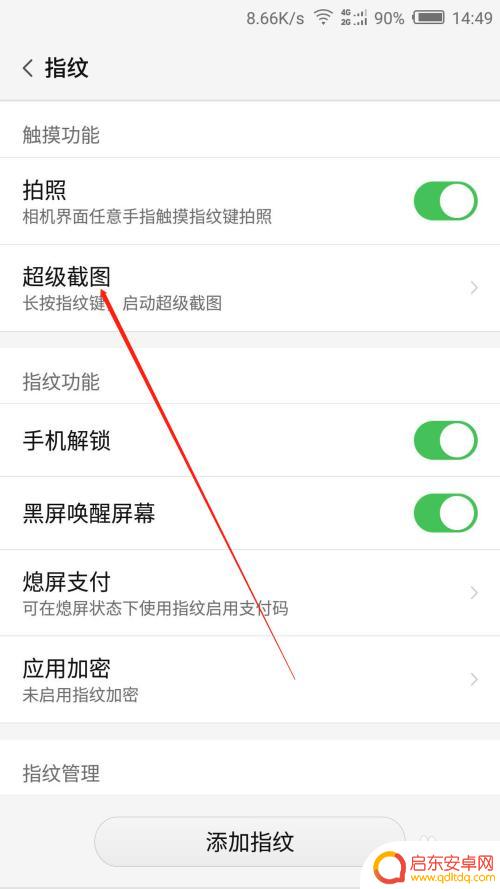
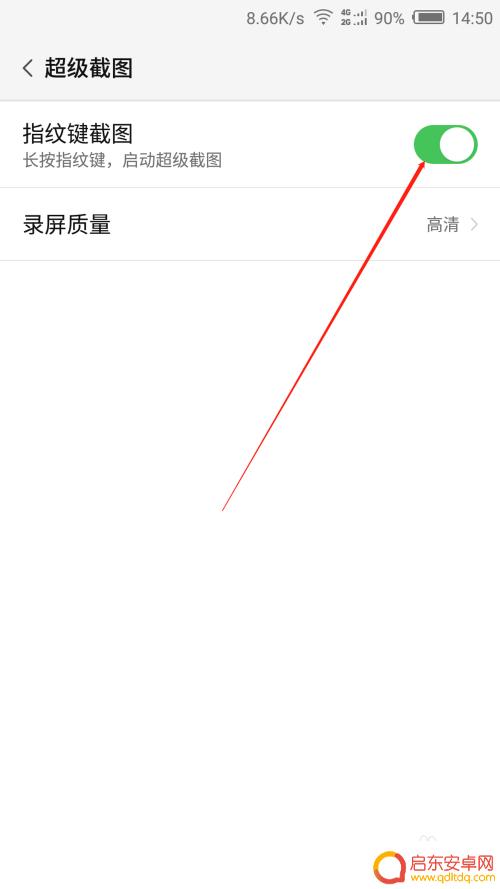
以上是手机如何设置录屏时间的全部内容,如果有不懂的用户,可以按照小编的方法来操作,希望能帮助到大家。
相关教程
-
手机录屏时间怎么取消设置 怎样修改手机录屏的时长
在日常生活中,我们经常会使用手机进行录屏,以便记录有趣的瞬间或分享给朋友,有时候我们可能会遇到一些问题,比如无法取消录屏的时间设置或者想要修改手机录屏的时长。这样的情况下,我们...
-
oppo手机灭屏时间怎么设置 oppo手机怎样改变熄屏设定时间
如何设置OPPO手机的灭屏时间?如何改变OPPO手机的熄屏设定时间?这是许多OPPO手机用户经常遇到的问题,灭屏时间的设置可以影响手机的电池寿命和...
-
手机屏幕时间长点怎么设置 手机怎么设置屏幕亮起时间长
手机已经成为人们生活中不可或缺的工具,而手机屏幕的时间设置也变得越来越重要,许多人会发现手机屏幕自动熄灭的时间太短,导致频繁的解锁操作,影响了使用体验。如何调整手机屏幕亮起时间...
-
如何修复手机黑屏时间设置 怎样设置手机屏幕黑屏时间长一些
手机黑屏时间设置是我们日常使用手机时经常需要调整的一个功能,有时候,我们希望手机的屏幕能够在一定的时间后自动黑屏,以节省电量和延长电池寿命。有些用户可...
-
怎么设置手机变黑屏时间 怎样设置手机屏幕黑屏时间更长
在现代社会中,手机已经成为人们生活不可或缺的一部分,随着手机功能的不断增加和使用频率的提高,手机的电池续航成为了一个普遍关注的问题。为了延长手机的电池使...
-
怎样改变手机自动锁屏时间 手机自动锁屏时间设置步骤
手机自动锁屏时间是我们日常使用手机时经常需要调整的设置之一,有时候我们想延长手机自动锁屏的时间,方便我们在使用手机时不频繁输入密码解锁。而有时候我们又想缩短手机自动锁屏的时间,...
-
手机access怎么使用 手机怎么使用access
随着科技的不断发展,手机已经成为我们日常生活中必不可少的一部分,而手机access作为一种便捷的工具,更是受到了越来越多人的青睐。手机access怎么使用呢?如何让我们的手机更...
-
手机如何接上蓝牙耳机 蓝牙耳机与手机配对步骤
随着技术的不断升级,蓝牙耳机已经成为了我们生活中不可或缺的配件之一,对于初次使用蓝牙耳机的人来说,如何将蓝牙耳机与手机配对成了一个让人头疼的问题。事实上只要按照简单的步骤进行操...
-
华为手机小灯泡怎么关闭 华为手机桌面滑动时的灯泡怎么关掉
华为手机的小灯泡功能是一项非常实用的功能,它可以在我们使用手机时提供方便,在一些场景下,比如我们在晚上使用手机时,小灯泡可能会对我们的视觉造成一定的干扰。如何关闭华为手机的小灯...
-
苹果手机微信按住怎么设置 苹果手机微信语音话没说完就发出怎么办
在使用苹果手机微信时,有时候我们可能会遇到一些问题,比如在语音聊天时话没说完就不小心发出去了,这时候该怎么办呢?苹果手机微信提供了很方便的设置功能,可以帮助我们解决这个问题,下...